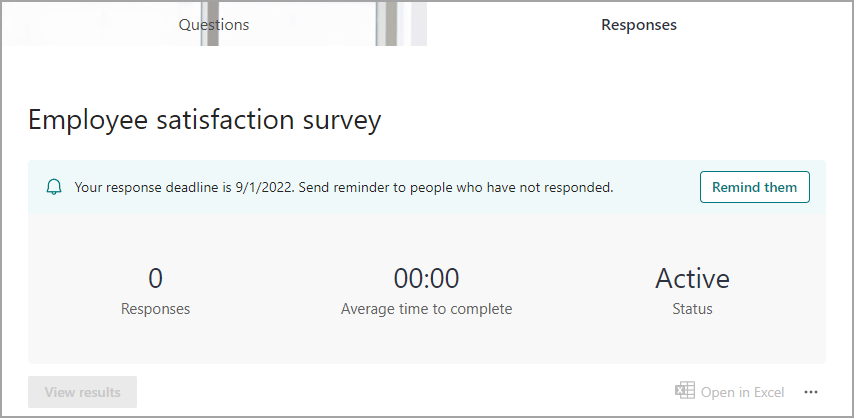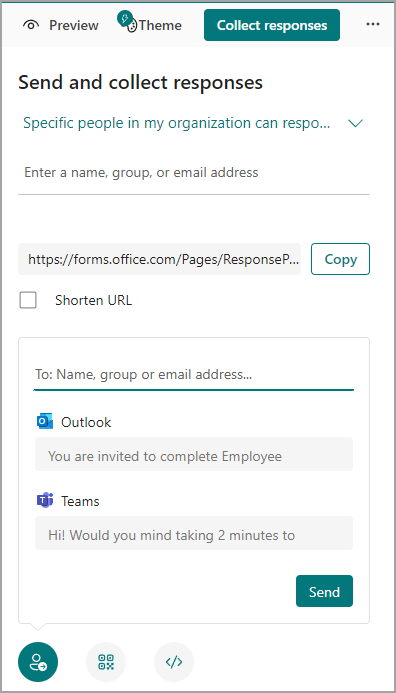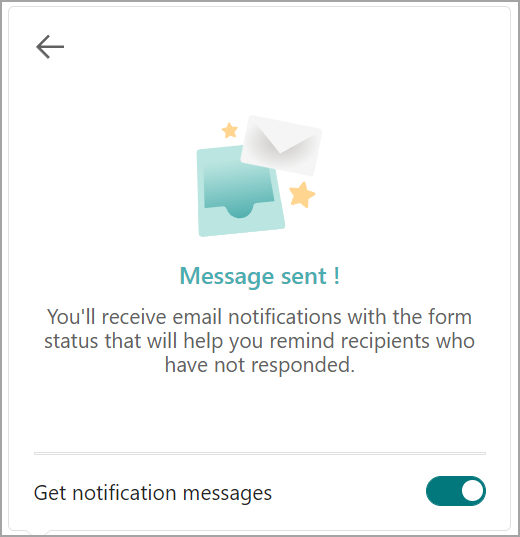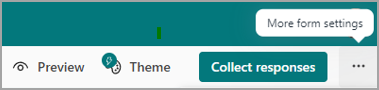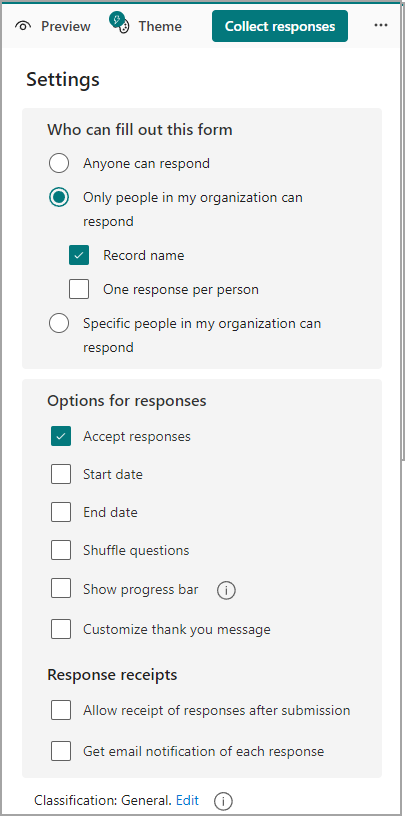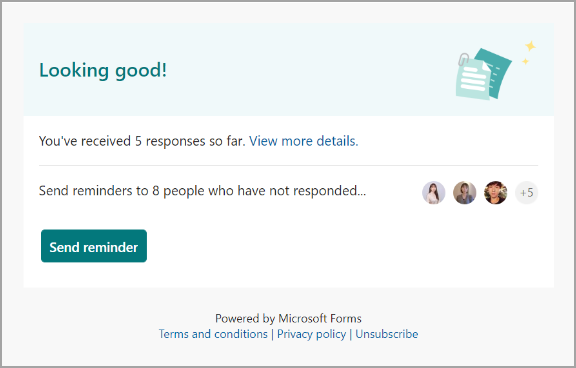Ein wichtiger Teil der Verwendung von Formularen besteht darin, Einladungen an eine Zielgruppe zu senden und ihre Antworten über Benachrichtigungen zu verwalten.
Laden Sie das Publikum zu Ihrem Formular ein
Wenn Sie ein Formular freigeben, können Sie Einzelpersonen oder Gruppen aus einer Personenauswahl als Zielgruppe für Ihr Formular auswählen.
-
Wählen Sie Antworten sammeln aus.
-
Wählen Sie die Zielgruppe aus diesen Optionen aus: Jeder kann antworten, Nur Personen in meiner Organisation können antworten, Bestimmte Personen in meiner Organisation können antworten.
Hinweis: Wenn Sie Bestimmte Personen in meiner Organisation dürfen antworten auswählen, füllen Sie das Feld Geben Sie einen Namen, eine Gruppe oder eine E-Mail-Adresse ein aus.
-
Kopieren Sie die URL. Wählen Sie Kopieren aus, und aktivieren Sie das Kontrollkästchen URL kürzen , wenn Sie eine kürzere URL als die angegebene url verwenden möchten.
Hinweis: Die Option URL kürzen ist nicht verfügbar, wenn Sie bei Forms mit einem Microsoft persönliches Konto (Hotmail, Live oder Outlook.com) angemeldet sind oder wenn Sie die mobile Website verwenden.
-
Wählen Sie ein Einladungssymbol für die ausgewählte Zustellungsmethode aus. Die Optionen sind:Kontaktlink
Hinweise:
-
Gilt, wenn Sie Über Exchange Online verfügen.
-
Wenn Sie ein Formular oder quiz in Teams senden, können Sie es an eine Person, eine Chatgruppe in Teams oder einen Teams-Kanal senden, wenn Sie die eingeladenen Personen auswählen.
-
Wenn Sie eine Outlook-Adresse für einen Empfänger eingeben, wird das Outlook-Kontrollkästchen standardmäßig ausgefüllt.
QR Code
Hinweis: Fügen Sie die heruntergeladene .png überall dort ein, wo Ihre Zielgruppe sie mit einem QR-Codescanner scannen kann.
-
Hinweis: Jeder, der den Formularlink per E-Mail erhält, kann Ihre E-Mail an andere Personen weiterleiten, die Ihr Formular möglicherweise sehen und ausfüllen können. Wenn Ihr Formular jedoch auf Nur Personen in meinem organization können antworten oder Bestimmte Personen in meinem organization antworten können, können nur Einzelpersonen und Gruppen, die Sie definieren – unabhängig davon, ob alle personen in Ihrem organization oder nur bestimmte Personen und Gruppen – Ihr Formular anzeigen und darauf antworten (auch wenn die E-Mail an sie weitergeleitet wurde).
Benachrichtigungen aktivieren
Sie können Benachrichtigungen im Bestätigungsfenster der Einladung oder im Einstellungsbereich aktivieren.
Bestätigungsfenster
Um Benachrichtigungen zu aktivieren, wählen Sie die Umschaltfläche Benachrichtigungen abrufen aus.
Um Benachrichtigungen zu deaktivieren, wählen Sie den Umschalter Benachrichtigungsnachrichten erneut abrufen aus.
Bereich "Einstellungen"
Wählen Sie
Hinweis: Vermeiden Sie es, Benachrichtigungen sofort zu deaktivieren, damit Sie die erste Benachrichtigungs-E-Mail nach einem Tag erhalten können.
Erinnerungen senden
Es gibt zwei Möglichkeiten, Erinnerungen an Ihre Zielgruppe zu senden.
-
Über eine E-Mail-Benachrichtigung erhalten Sie den Tag nach dem Senden eines Formulars oder Quiz an eine Zielgruppe- Wählen Sie Erinnerung senden aus.
Hinweise: Es gibt zwei Versionen von Benachrichtigungsmails.
-
Eine umsetzbare Nachricht, die nur in Outlook verfügbar ist
-
Eine HTML-Version in anderen E-Mail-Clients wie Windows Mail
-
Wählen Sie über die Registerkarte Antworten des Formulars oder Quiz die Option Sie erinnern aus.